Aplicaţia usb, Funcţia server ftp – Asus WL-600g User Manual
Page 133
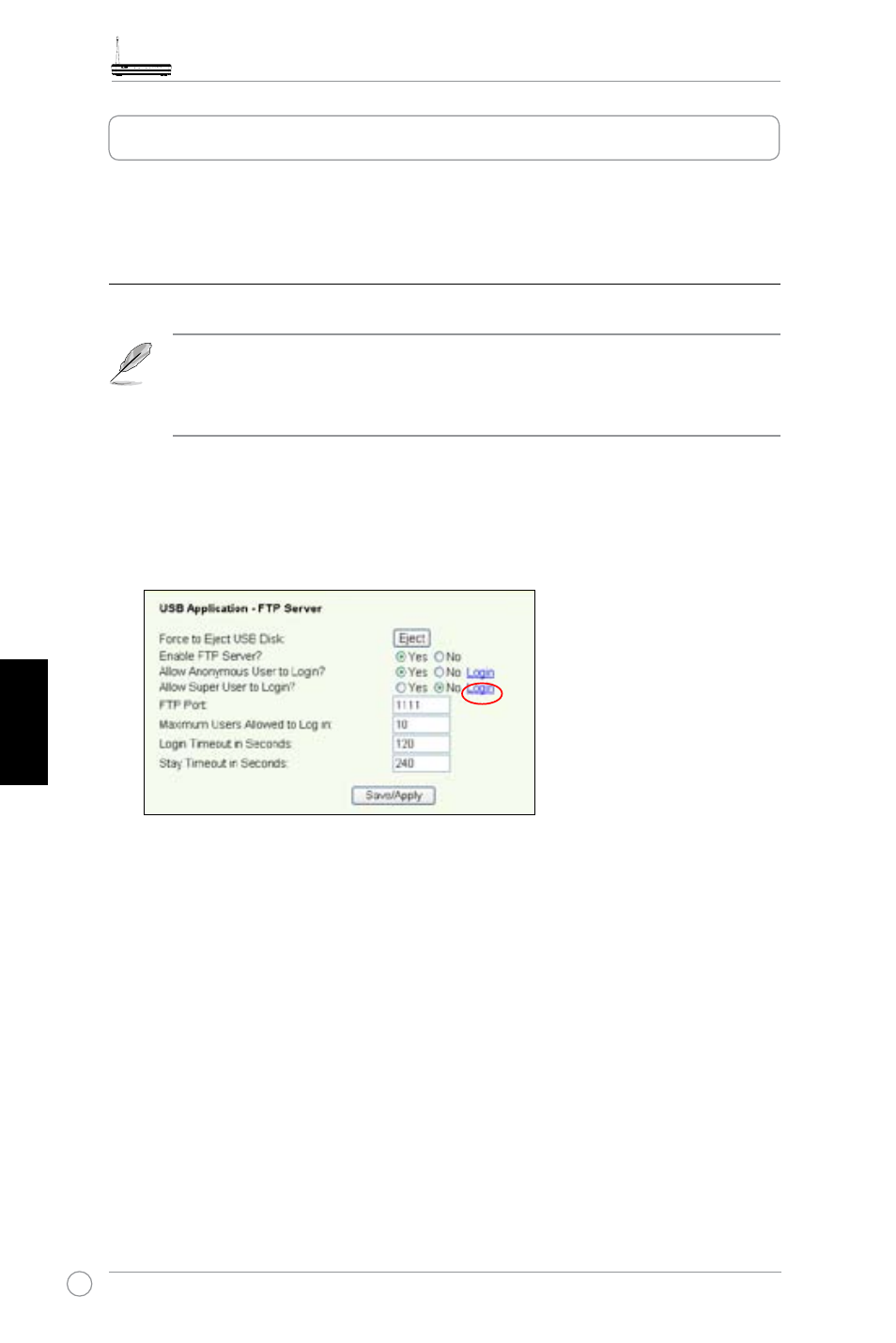
WL-600g Dispozitiv fără fir de tipul „All-in-1” ADSL2/2 + gateway pentru domiciliu Ghid rapid introductiv
WL-600g Dispozitiv fără fir de tipul „All-in-1” ADSL2/2 + gateway pentru domiciliu Ghid rapid introductiv
122
WL-600g Dispozitiv fără fir de tipul „All-in-1” ADSL2/2 + gateway pentru domiciliu Ghid rapid introductiv
Ne
de
rla
n
En
glis
h
Es
pa
ño
l
Ру
сск
ий
Ro
m
ân
ă
Ita
lian
o
Po
rtu
gu
ês
Fra
nç
ais
WL-600g deţine două porturi USB2.0 pentru configurarea serverului FTP şi pentru
partajarea unei imprimante USB.
Funcţia server FTP
Înainte de configurare, trebuie să aveţi pregătit un disc USB pentru stocare FTP.
În cazul în care hard disk-ul extern este formatat
NTFS, serverul FTP se
poate numai citi. Nu se permite încărcarea de fişiere pe serverul FTP. De
altfel, numai contul Utilizator anonim are posibilitatea de conectare. Contul
Super utilizator nu se poate conecta sub server FTP NTFS.
Configurarea serverului FTP
Pentru a configura serverul FTP:
1. Inseraţi dispozitivul de stocare USB în portul USB2.0 ataşat în spatele routerului WL-
600g. Faceţi clic pe
USB Application -> FTP Server [Aplicaţie USB -> Server FTP]
în meniul din partea stângă pentru a deschide pagina de configurare.
Aplicaţia USB
2. Setaţi
Enable FTP Server [Activare server FTP] pe Yes [Da].
3.
Allow Anonymous User to Login [Se permite conectarea unui utilizator anonim] -
Dacă doriţi să permiteţi utilizatorilor anonimi să acceseze site-ul FTP, selectaţi
Yes
[Da]; dacă doriţi să vă protejaţi datele de utilizatori neautentificaţi, selectaţi
No [Nu].
4.
Allow Super User to Login [Se permite conectarea super utilizatorului] – Selectaţi
Yes [Da] pentru a permite super utilizatorului să acceseze serverul FTP.
5.
FTP Port [Port FTP]: Setaţi numărul portului pentru serverul FTP. De exemplu,
dacă numărul portului este setat la 1111, puteţi accesa serverul FTP tastând
ftp://192.168.1.1:1111 în caseta de adrese a browserului web (192.168.1.1 este
adresa IP implicită a routerului WL-600g).
6.
Maximum User Allowed to Login [Număr maxim de utilizatori care se pot
conecta]: setaţi numărul maxim de utilizatori care se pot conecta în funcţie de
mediul de lucru.
7.
Login Timeout in Seconds [Timp limită de conectare în secunde]: Când timpul de
conectare expiră, sesiunea de conectare este încheiată.
8.
Stay Timeout in Seconds [Timp limită de aşteptare în secunde]: Durata de timp
pentru o conexiune inactivă.
